Μπορεί να είστε ακόμα συνδεδεμένοι σε μια πρώην κινητή συσκευή και για πολλούς λόγους δεν θα θέλατε να την αντικαταστήσετε. Ίσως, να συνεχίσετε να ρωτάτε και να αναρωτιέστε γιατί δεν μπορείτε να αναπαράγετε τα αγαπημένα σας αρχεία βίντεο ή ταινιών AVI από τον προσωπικό σας υπολογιστή στην κινητή συσκευή σας. Αυτό συμβαίνει επειδή ένα αρχείο AVI που παράγεται από τη Microsoft δεν υποστηρίζεται από πολλές κινητές συσκευές. Σε αυτή την περίπτωση, πρέπει να έχετε ένα Μετατροπέας AVI σε 3GP. Ευτυχώς, αυτό το άρθρο παρέχει εξαιρετικά εργαλεία λογισμικού και διαδικτυακών μετατροπέων που θα σας βοηθήσουν στην εργασία μετατροπής.
Μέρος 1. Τι είναι το AVI και το 3GP
Το AVI, το οποίο σημαίνει Audio Video Interleave, είναι ένα κοντέινερ αρχείων ήχου και βίντεο. Επιπλέον, το AVI εξακολουθεί να είναι μια από τις πιο δημοφιλείς μορφές βίντεο για να περιέχει βίντεο υψηλής ποιότητας. Ωστόσο, αυτή η μορφή αρχείου που δημιουργήθηκε από τη Microsoft, δεν θα μπορούσε να υποστηριχθεί από gadget της Apple όπως το iPad, το iPhone και το MacBook, εκτός και αν τη μετατρέψετε σε διαφορετική μορφή. Από την άλλη πλευρά, το 3GP είναι ένα κοντέινερ αρχείων δεδομένων κειμένου, ήχου και βίντεο που χρησιμοποιείται στις πρώην κινητές συσκευές με τοποθεσίες κυψελών 3G, 4G, ακόμη και 2G. Αυτό το αρχείο είχε σκοπό να ελαχιστοποιήσει το εύρος ζώνης και την αποθήκευση δεδομένων των κινητών τηλεφώνων χαμηλής εμβέλειας. Τα βίντεο με μορφή 3GP δεν έχουν ποιότητα υψηλής ευκρίνειας, ιδιαίτερα όταν παίζονται στον υπολογιστή.
Μέρος 2. Ο πιο ισχυρός μετατροπέας AVI σε 3GP σε Mac/Windows
Όπως αναφέρθηκε παραπάνω, αυτό το άρθρο θα σας παρουσιάσει τον πιο ισχυρό μετατροπέα στις συσκευές σας Windows και Mac μετατρέψτε το AVI σε αρχείο 3GP. Για αρχή είναι το Μετατροπέας βίντεο AVAide. Αυτό το εργαλείο λογισμικού υποστηρίζει 300+ μορφές, τις οποίες μπορείτε να χρησιμοποιήσετε στην εργασία μετατροπής. Επιπλέον, οι δυνατότητες του, όπως Επεξεργασία βίντεο, Κολάζ, Εργαλειοθήκη και ο βελτιωτής βίντεο και ήχου μπορούν να κάνουν εξαιρετική έξοδο για το αρχείο βίντεο και ήχου. Επιπλέον, η τεχνολογία επιτάχυνσής του βοηθά τη διαδικασία μετατροπής 30 φορές πιο γρήγορα, χωρίς να διακυβεύεται η υψηλή ποιότητα του αρχείου. Έτσι, χωρίς καμία άλλη καθυστέρηση, ρίξτε μια ματιά στα παρακάτω βήματα για τη μετατροπή ενός αρχείου AVI σε αρχείο 3GP.
Βήμα 1Εγκαταστήστε το εργαλείο
Μεταβείτε στον επίσημο ιστότοπο της AVAide για λήψη του εργαλείου. Ανατρέξτε στο κουμπί λήψης παρακάτω.

δοκιμάστε το Για Windows 7 ή νεότερη έκδοση
 Ασφαλής λήψη
Ασφαλής λήψη
δοκιμάστε το Για Mac OS X 10.13 ή νεότερη έκδοση
 Ασφαλής λήψη
Ασφαλής λήψηΒήμα 2Εισαγάγετε τα αρχεία σας
Για να ανεβάσετε τα αρχεία σας, σύρετέ τα απευθείας στη διεπαφή. Ή μπορείτε να κάνετε κλικ στο Πρόσθεσε αρχεία κουμπί και μεταφορτώστε όσα αρχεία θέλετε και δοκιμάστε μια ταυτόχρονη μετατροπή.
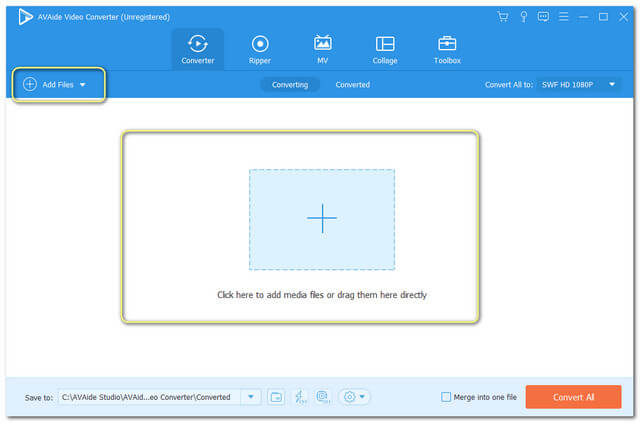
Βήμα 3Ρυθμίστε την έξοδο
Για να μετατρέψετε το AVI σε αρχείο 3GP, ορίστε τα εν λόγω αρχεία σε 3PG κάνοντας κλικ στο Μετατροπή όλων σε. Εάν θέλετε διαφορετική μορφή για τους άλλους, μπορείτε να κάνετε κλικ στο Βέλος κουμπί στην ουρά του καθενός και ρυθμίστε το σύμφωνα με τις προτιμήσεις σας.
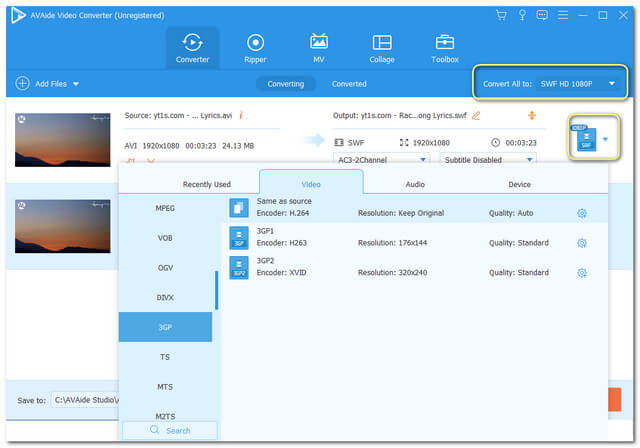
Βήμα 4Ξεκινήστε τη Μετατροπή
Όταν τα αρχεία είναι όλα έτοιμα, ξεκινήστε τη μετατροπή κάνοντας κλικ στο Μετατροπή όλων κουμπί στο κάτω μέρος της διεπαφής.
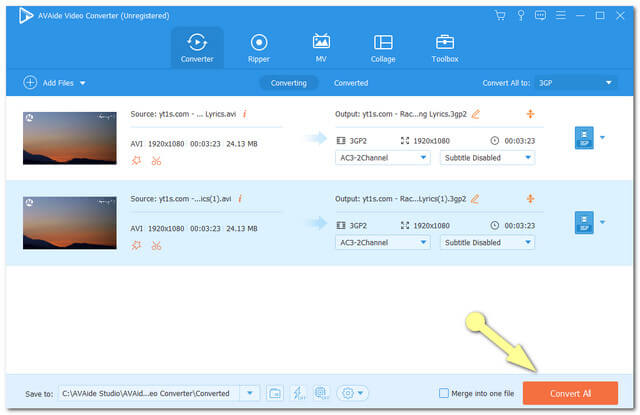
Βήμα 5Ελέγξτε την αποθήκευση
Μετά από ένα λεπτό, ελέγξτε το Εχει μετατραπεί ενότητα όπου αποθηκεύονται τα ολοκληρωμένα αρχεία. Επίσης αποθηκεύονται αυτόματα στον υπολογιστή σας, για να τα εντοπίσετε μπορείτε να κάνετε κλικ στο Εικόνα φακέλου.
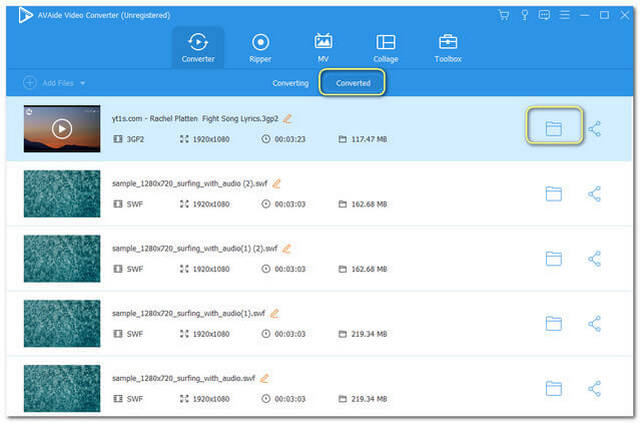
Μέρος 3. Πώς να μετατρέψετε το AVI σε 3GP Online
AVAide Δωρεάν Online Μετατροπέας βίντεο AVI
Η μετατροπή αρχείων στο διαδίκτυο είναι επίσης ένας πρακτικός τρόπος. Για τα ιδανικά διαδικτυακά εργαλεία, AVAide Online AVI Converter βρίσκεται στην κορυφή της λίστας. Αυτό το εργαλείο θα σας καταπλήξει με την απόδοσή του, όπου εκατομμύρια χρήστες έχουν πιστοποιήσει πόσο αξιόπιστο είναι. Επιπλέον, μπορείτε να χρησιμοποιείτε συνεχώς αυτόν τον δωρεάν μετατροπέα αρχείων AVI σε 3GP σε Mac και Windows, χωρίς τις διαφημίσεις και το υδατογράφημα στην έξοδο σας. Προσαρμόστε τα αρχεία σας με τα ενσωματωμένα εργαλεία επεξεργασίας που μπορούν να κάνουν τα αρχεία σας τέλεια. Ας ξεκινήσουμε λοιπόν τη δουλειά.
Βήμα 1Αποκτήστε το AVAide Launcher
Επισκεφτείτε την ιστοσελίδα και αποκτήστε το πρόγραμμα εκκίνησης πατώντας το ΠΡΟΣΘΕΣΤΕ ΤΑ ΑΡΧΕΙΑ ΣΑΣ. Θα εμφανιστεί ένα αναδυόμενο παράθυρο όπου πρέπει να κάνετε κλικ στη συνέχεια Λήψη Ανοιξε.
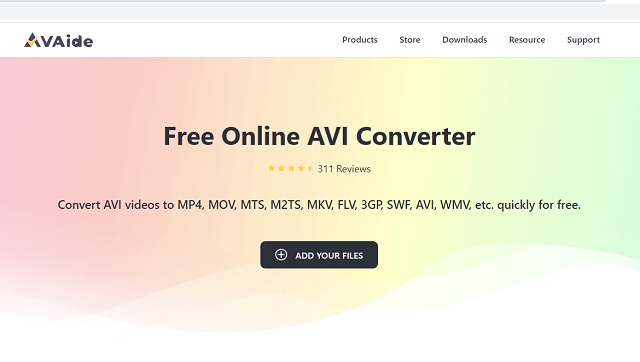
Βήμα 2Μεταφόρτωση Αρχείων
Εισαγάγετε τα αρχεία AVI σας, πατήστε το Προσθήκη αρχείου κουμπί που βρίσκεται στο επάνω αριστερό μέρος της διεπαφής. Μπορείτε να προσθέσετε όσα αρχεία θέλετε να μεταμορφώσετε ταυτόχρονα.
Βήμα 3Διαμορφώστε την έξοδο
Ρυθμίστε τα αρχεία AVI σας σε 3GP επιλέγοντας μεταξύ της λίστας μορφών βίντεο στο κάτω μέρος της διεπαφής.
Βήμα 4Ξεκινήστε τη Μετατροπή
Χτυπήστε στο Μετατρέπω κουμπί στο κάτω δεξιό μέρος και, στη συνέχεια, επιλέξτε τον προορισμό του αρχείου που προτιμάτε από τη μονάδα δίσκου του υπολογιστή σας. Στη συνέχεια, θα ξεκινήσει η διαδικασία μετατροπής, σε λιγότερο από ένα λεπτό μπορείτε να ελέγξετε ήδη τον αποθηκευτικό χώρο που έχετε επιλέξει για το ολοκληρωμένο αρχείο.
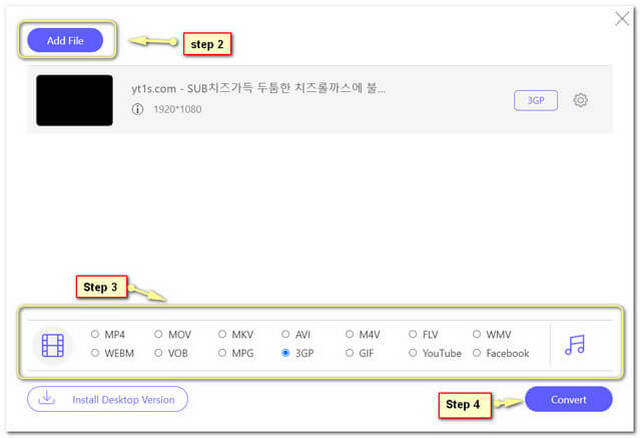
- Χωρίς υδατογράφημα και διαφημίσεις.
- Πολύ εύκολο στη λειτουργία.
- Απεριόριστο μέγεθος αρχείου και υπηρεσία μετατροπής.
- Οι δυνατότητες στη δοκιμαστική έκδοση είναι περιορισμένες.
FreeConvert
Ένας άλλος αξιόπιστος διαδικτυακός τρόπος για να μετατροπή AVI σε 3GP στη λίστα είναι αυτό το FreeConvert. Αυτό το διαδικτυακό εργαλείο είναι επίσης ευέλικτο στη μετατροπή αρχείων, καθώς εξυπηρετεί 500 μορφές για να διαλέξετε. Επιπλέον, μπορείτε επίσης να μετατρέψετε άλλα αρχεία, όπως εικόνες, έγγραφα, eBook, μονάδες και μουσική χρησιμοποιώντας το FreeConvert. Και για τις δυνατότητές του, διαθέτει εργαλεία βίντεο και συμπιεστές που μπορούν να σας βοηθήσουν να επεξεργαστείτε την έξοδο σας. Ακολουθούν τα βήματα για τον τρόπο μετατροπής των αρχείων AVI σε 3GP χρησιμοποιώντας αυτό το εργαλείο.
Βήμα 1Με την επίσκεψη στη σελίδα, προχωρήστε στο Μετατροπείς βίντεο στη συνέχεια επιλέξτε 3GP.
Βήμα 2Εισαγάγετε το αρχείο AVI σας κάνοντας κλικ στο Επιλέξτε Αρχεία κουμπί. Στη συνέχεια χτυπήστε το Μετατροπή σε 3GP κουμπί για να ξεκινήσει η διαδικασία μετατροπής.
Βήμα 3Περιμένετε να ολοκληρωθεί και, στη συνέχεια, πραγματοποιήστε λήψη του αρχείου που μετατράπηκε.
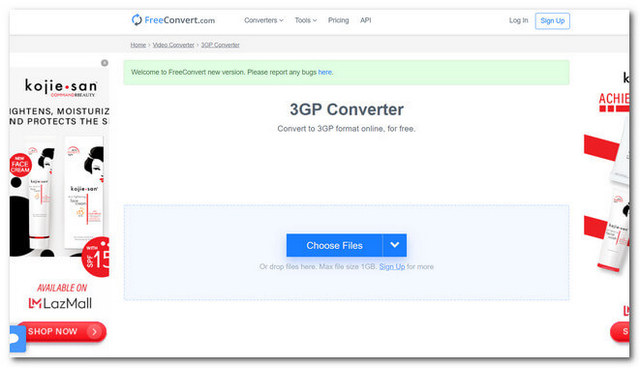
- Με πολλαπλές κατηγορίες μετατροπής.
- Περισσότερες μορφές.
- Οι διαφημίσεις είναι παντού στην ιστοσελίδα.
- Ενδέχεται να αντιμετωπίσετε σφάλματα κατά τη χρήση του.
- Η διαδικασία μετατροπής απαιτεί χρόνο.
Μέρος 4. Συχνές ερωτήσεις σχετικά με το AVI και το 3GP
Είναι το 3GP καλύτερο από το MP4;
Όπως γνωρίζουμε, το MP4 είναι η πιο αγαπημένη μορφή για τα χαρακτηριστικά του. Ωστόσο, για τηλέφωνα 3G, το 3GP είναι καλύτερο, επιπλέον, το 3GP δημιουργείται για τέτοιου είδους τηλέφωνα.
Μπορώ να μετατρέψω τα αρχεία MP4 σε 3GP και AVI;
Ναι, τα εργαλεία μετατροπέα που παρουσιάζονται σε αυτό το άρθρο, μετατρέπουν τέλεια το MP4 σας σε AVI και 3GP, ιδιαίτερα το Μετατροπέας βίντεο AVAide.
Υπάρχει κάποιο άλλο λογισμικό για τη μετατροπή AVI σε 3GP;
Μπορεί επίσης να θέλετε να δοκιμάσετε το Vidmore Video Converter, για να μετατρέψετε τα αρχεία AVI σας σε 3GP.
Για να συνοψίσουμε το άρθρο, τα επιλεγμένα εργαλεία μετατροπέα είναι τα πιο ισχυρά Δοκιμασμένοι μετατροπείς AVI σε 3GP στο δίκτυο. Ίσως έχετε ήδη την επιλογή του εργαλείου σας, είτε το επιλέξατε από αυτό το άρθρο είτε όχι. Ωστόσο, καθ' όλη τη διάρκεια της δοκιμής μετατροπής που συνέβη σε αυτήν την ανάρτηση, είδαμε πώς το AVAide Video Converter έδειξε την πιο εξαιρετική απόδοση μεταξύ των άλλων εργαλείων. Θα πρέπει να το δοκιμάσετε για να το πιστέψετε και να ζήσετε πόσο ισχυρός και ιδεαλιστικός είναι ο μετατροπέας βίντεο AVAide, όχι μόνο στη μεταμόρφωση βίντεο αλλά και στην εξαγωγή αρχείων ήχου και DVD.
Η πλήρης εργαλειοθήκη βίντεο που υποστηρίζει 350+ μορφές για μετατροπή σε ποιότητα χωρίς απώλειες.




